Jak vypnout in-app nákupy v mobilech a tabletech
Nákupy aplikací a hlavně přímo v aplikacích a hrách jsou v moderních smartphonech velký problém – mnoho rodičů už propadlo beznaději po tom, co jim děti omylem vysály platební kartu, nebo jim neúnosně zvýšily měsíční útratu u operátora, protože si chtěly koupit novou úroveň ve hře, nebo jen nějaký ten bonus.
I samotní správci mobilních ekosystémů, jmenovitě Apple a Google, už byli praštěni přes prsty od soudu s tím, že utrácení v mobilech a tabletech není dobře (nebo vůbec) chráněno – takto postiženým uživatelům museli vyplatit miliony dolarů. Všem problémům lze však snadno předejít – v iOS, Androidu i Windows Phone, takže si vyberte své zařízení a pojďte s námi „inappky“ vypnout, nebo alespoň zaheslovat.
iOS
V iOS se nákupy potvrzují heslem, ovšem ostražitosti není nikdy dost. Pokud chcete, můžete in-app nákupy zcela zablokovat. Postup je jednoduchý:
- Na domovské obrazovce vyberte ikonu Nastavení
- Zde vyberte Obecné
- Dále položku Omezení
- Klepněte na Zapnout omezení, načež musíte zadat čtyřmístný číselný kód, který si zapamatujte!
- V zapnutém módu Omezení můžete vypínat, co se vám zachce. Tedy i Nákupy v aplikacích – vypnutá je ta služba, která má tlačítko bílé, zapnutá pak zelené. Klikněte tedy na položku, kterou chcete vypnout (Nákupy v aplikacích) a přepínač se zbarví do běla.
Heslo samozřejmě nesdělujte osobě, které chcete v in-appkách zabránit, jinak si je sama snadno opět povolí skrze toto nastavení.
Funkce Omezení může fungovat i jako dětský koutek - vzhledem k tomu, že povolit a zakázat lze takřka cokoliv, můžete bez starostí půjčit telefon, nebo tablet i dětem, třeba s deaktivovaným internetovým prohlížečem, bez in-appek a podobně.
Android
Android je druhým největším hříšníkem v oblasti nezabezpečení nákupů aplikací a v aplikacích. Zabezpečení heslem je ale naštěstí velmi jednoduché a doporučujeme vám ho:
- Spusťte Obchod Play
- Přejeďte prstem z levého boku displeje doprava – objeví se nabídka možností
- Klikněte na Nastavení
- Zvolte Požadovat při nákupech heslo a vyberte si, zda chcete autorizovat každý nákup, nebo jednou za 30 minut
- Zadejte heslo k vašemu Google účtu, čímž svou volbu potvrdíte
Na tabletech s operačním systémem Android 4.3 a vyšším lze v Nastavení/Uživatelé přidat nového uživatele s omezenými pravomocemi, což se ideálně hodí pro nastavení tabletu, když ho chcete dát do rukou dětem. Tento uživatel má vlastní androidí plochu s vlastní tapetou, ale může používat pouze výslovně povolené aplikace. Mezi uživateli se lehce přepíná v zamykací obrazovce a pro vstup do plnohodnotného účtu se používá číselný pin, který si při nastavení druhého uživatele vyberete. Velmi podobně řeší dětské účty i Windows Phone.
Windows Phone
Windows Phone je v přístupu k nákupům osamocen – vůbec je totiž neblokuje a navíc za tento svůj přístup ještě nebyl pokutován. Právě proto je zodpovědnost jen a čistě na majiteli zařízení. Nákupy lze naštěstí zaheslovat.
- Vlezte do seznamu všech aplikací v telefonu a vyberte položku Nastavení
- Zde prstem přejeďte do strany, abyste se ze záložky Systém dostali do záložky Aplikace
- Zde zvolte Peněženku a případně se proklikejte tutoriálem, který na vás telefon spustí
- Zapněte chránění Peněženky PIN kódem
- Navíc musíte zaškrtnout ještě položku Chránit nákupy hudby a aplikací a nákupy v rámci aplikací pomocí PIN kódu Peněženky
Dětský koutek je zde řešen šikovně. Skrývá se v Nastavení pod položkou Dětský koutek. Při jeho nastavování se nastavuje i pin, který je potřeba při vyjetí z něj zadat. Povolujete jednotlivé aplikace pro dětský koutek a tento mód má pak i vlastní plochu s povolenými dlaždicemi. Ideální a stejné jako u Androidu, stejně jako přepínání mezi uživatelem a dětským koutkem, které probíhá přes zamykací obrazovku. Problém je však v tom, že při aktivovaném dětském koutku se nemusí pin pro vstup do hlavního účtu zadávat vždy. Pin se totiž zadává pouze v případě, že se z dětského kouktu chcete dostat do plnohodnotného módu, případně jednou za určený čas - to musíte přenastavit opět v nastavení v Zamykací obrazovce, kde lze nastavit i vyžadování pinu vždy, což při použití s dětským koutkem rozhodně doporučujeme. Zde se pak i pin zamykací obrazovky úplně vypíná, až ho nebudete potřebovat.
Nejčtenejší články
Doporučujeme
Nejstahovanější
Nejnovější dotazy
Nejnovější komentáře




 Českým stavebním firmám chybí desítky tisíc pracovníků. Velký nedostatek panuje u zedníků, tesařů i elektrikářů
Českým stavebním firmám chybí desítky tisíc pracovníků. Velký nedostatek panuje u zedníků, tesařů i elektrikářů
 Ambiciózní plán na záchranu Benátek. Italský inženýr chce načerpat vodu pod dno tamní laguny, ta má město ochránit před záplavami
Ambiciózní plán na záchranu Benátek. Italský inženýr chce načerpat vodu pod dno tamní laguny, ta má město ochránit před záplavami
 Neřešte na začátku kariéry jen svoji výplatu. Důležitější jsou lidé kolem vás a smysluplná práce, radí Warren Buffett
Neřešte na začátku kariéry jen svoji výplatu. Důležitější jsou lidé kolem vás a smysluplná práce, radí Warren Buffett
 Hypotéky pokračují ve zlevňování. Úrokové sazby jsou poprvé po třech letech pod pěti procenty, tempo poklesu je ale pomalé
Hypotéky pokračují ve zlevňování. Úrokové sazby jsou poprvé po třech letech pod pěti procenty, tempo poklesu je ale pomalé
 Luxusní rezort za čtyři miliardy. Brněnský Domoplan postaví prázdninové apartmány na chorvatském ostrově Pag
Luxusní rezort za čtyři miliardy. Brněnský Domoplan postaví prázdninové apartmány na chorvatském ostrově Pag
 Auta osvoboditelů – z východu: Československo a celá Evropa se staly křižovatkou vojenské techniky
Auta osvoboditelů – z východu: Československo a celá Evropa se staly křižovatkou vojenské techniky
 Auto blokující nabíjecí stanici bude možné odtáhnout. A je jedno, jestli má spalovací motor, nebo je to elektromobil
Auto blokující nabíjecí stanici bude možné odtáhnout. A je jedno, jestli má spalovací motor, nebo je to elektromobil
 Ikona je zpět jako elektromobil a je skvělá! Poprvé jsme se svezli s novým Renaultem 5
Ikona je zpět jako elektromobil a je skvělá! Poprvé jsme se svezli s novým Renaultem 5
 Videodojmy: Tenhle malý hatchback jezdí za šest litrů, odveze čtyři lidi a nestojí ani 400 tisíc
Videodojmy: Tenhle malý hatchback jezdí za šest litrů, odveze čtyři lidi a nestojí ani 400 tisíc
 Škoda VOS: Historie československých vládních automobilů je přehledem politických obratů
Škoda VOS: Historie československých vládních automobilů je přehledem politických obratů
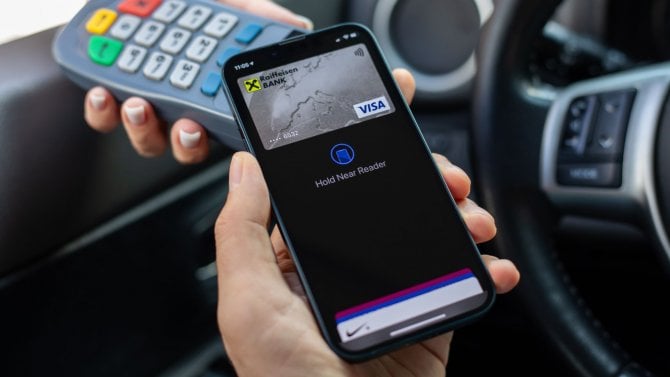 Jak platit mobilem? Vše, co potřebujete vědět od přidání karty až po správné zabezpečení plateb
Jak platit mobilem? Vše, co potřebujete vědět od přidání karty až po správné zabezpečení plateb
 Odumírání procesorů Intel Core 13. a 14. generace se vrací. Vychází další oprava
Odumírání procesorů Intel Core 13. a 14. generace se vrací. Vychází další oprava
 ČT Sport rychleji: SledováníTV nabídne hokejové mistrovství téměř bez zpoždění proti DVB-T2
ČT Sport rychleji: SledováníTV nabídne hokejové mistrovství téměř bez zpoždění proti DVB-T2
 Fotogalerie: DVD s erotikou frčí dál. Podívejte se na obchody, kde se to hambatým obsahem hemží na každém rohu
Fotogalerie: DVD s erotikou frčí dál. Podívejte se na obchody, kde se to hambatým obsahem hemží na každém rohu
 Zatímco se Intel propadá, AMD se daří. Hlásí slušný zisk, v druhém čtvrtletí ale doplatí na americké sankce
Zatímco se Intel propadá, AMD se daří. Hlásí slušný zisk, v druhém čtvrtletí ale doplatí na americké sankce